ArcGIS实验视频教程合集:《ArcGIS实验教程从入门到精通》(附配套实验数据)
实验目录
第一节 Esri简介
1.1 ESRI简介
1.2 Esri产品发展历程
第二节 ArcGIS简介
2.1 ArcGIS简介
2.2 ArcGIS产品体系
第三节 Desktop简介
3.1 Desktop简介
3.2 Desktop产品等级分类
3.3 Desktop产品组成
3.4 Desktop产品功能
第四节 ArcMap快速入门
4.1 ArcMap基础
4.2 ArcCatalog基础
4.3 ArcToolBox基础
4.4 ArcScene与ArcGlobe概述
第一节 Esri简介
1.1 ESRI简介

美国环境系统研究所公司(Environmental Systems Research Institute, Inc. 简称ESRI公司)成立于1969年,总部设在美国加利福利亚州雷德兰兹市,是世界最大的地理信息系统技术提供商。
在全美各地都设有办事处,世界各主要国家均设有分公司或者代理,全球员工总数超过4000名。其商业合作伙伴计划,在全球有超过2000个领域开发商、咨询服务商、增值代理以及数据提供商,与分布在80个国家的国际代理一起,构成了ESRI公司强大的技术支持与服务网络。
1.2 Esri产品发展历程
- 1982年,Esri开发出了Arc/info V1.0,是世界上第一个现代意义上的GIS商品化软件;
- 1986年,Esri专门为基于PC的GIS工作站设计了PC Arc/info,它标志着ESRI成功向GIS软件开发公司转型;
- 1992年,Esri发布了ArcView,提供了简易的制图功能;
- 1999年,Esri发布了ArcInfo8,这也是中国早期用户最先接触的ArcGIS软件,常见版本有ArcGIS8.1,8.3;
- 2004年,Esri推出了ArcGIS9系列产品,为构建完善的GIS系统,提供了一套完整的软件产品,经历了9.0、9.1、9.2、9.3、9.3.1五个版本;
- 2010年,Esri推出了ArcGIS10版本,是一个具有里程碑意义的版本。经历的版本有10.0、10.1、10.2、10.3、10.3.1、10.4、10.5、10.6、10.7、10.8、Pro。
第二节 ArcGIS简介
2.1 ArcGIS简介
ArcGIS是Esri公司集40余年地理信息系统(GIS)咨询和研发经验,奉献给用户的一套完整的GIS平台产品,具有强大的地图制作、空间数据管理、空间分析、空间信息整合、发布与共享的能力。
ArcGIS整合了数据库、软件工程、人工智能、网络技术、移动技术、云计算等主流的IT技术,旨在为用户提供一套完整的、开放的企业级GIS解决方案。
2.2 ArcGIS产品体系
ArcGIS10作为一个可伸缩的GIS平台,它的产品家族涉及桌面、服务器、移动和web应用等多个方面,具体的产品构成体系如下图所示:

第三节 Desktop简介
3.1 Desktop简介
ArcGIS for Desktop是GIS专业人士进行地理信息编辑、使用和管理的主要产品,主要包括ArcMap、ArcCatalog、ArcScene和ArcGlobe四大组件。
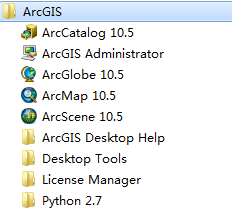
3.2 Desktop产品等级分类
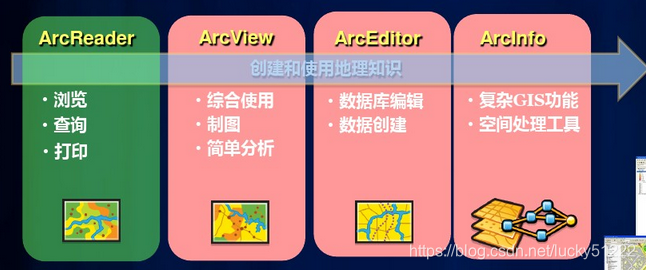
3.3 Desktop产品组成
主要包括ArcMap、ArcCatalog、ArcScene和ArcGlobe四大组件。
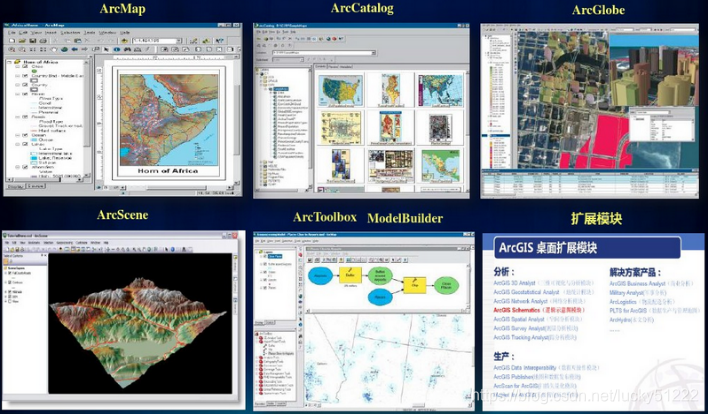
3.4 Desktop产品功能
- 创建、编辑和维护地理数据
- 制图和可视化
- 空间分析
- 使用地理信息处理框架实现自动化工作流
- 多样可选择的扩展功能
第四节 ArcMap快速入门
4.1 ArcMap基础
4.1.1 地图文档操作
- (1)启动ArcMap
点击开始菜单→ArcGIS→ArcMap,或者双击桌面快捷方式即可启动ArcGIS。
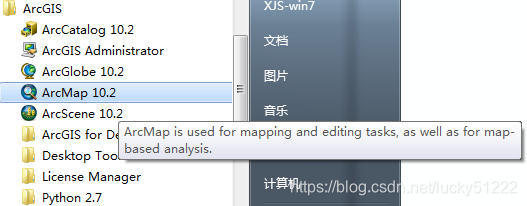
- (2)创建地图文档
软件启动后,默认会打开新建文档窗口,可以选择空白地图文档,也可以选择左侧的地图模板。同样,在软件菜单栏点击文件→新建文档也可以快速创建地图文档。
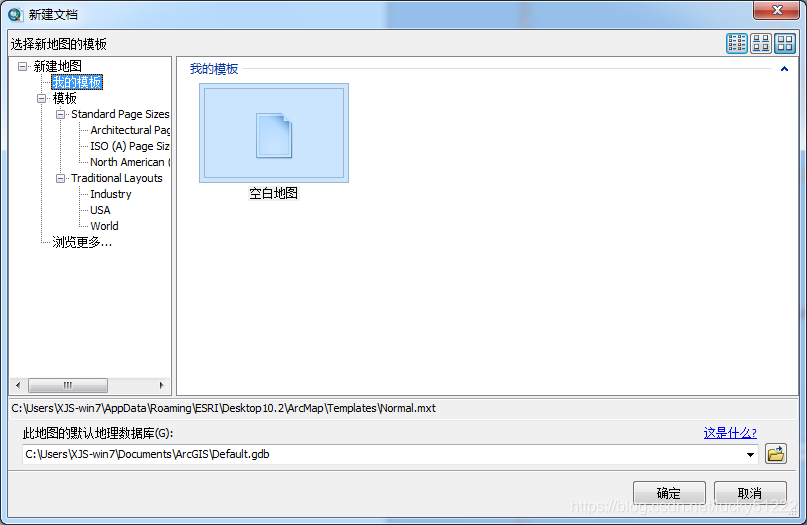
- (3)保存地图文档
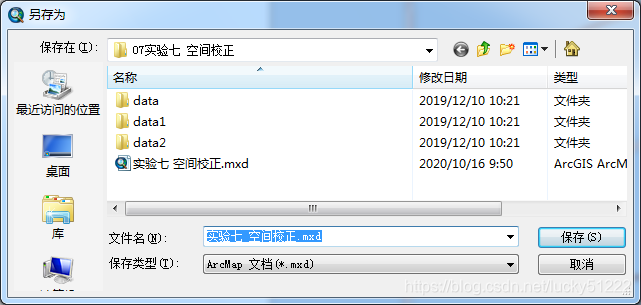
需要注意的是:各个版本的地图文档后缀名都是.mxd,无法区分版本,然而低版本的软件是打不开高版本的地图文档的,应在高版本软件中保存低版本的地图文档,具体操作方法是保存副本。
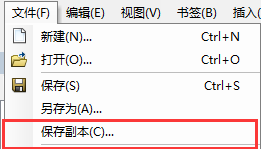
如在ArcGIS10.2软件中,可以选择以下低版本的地图文档:
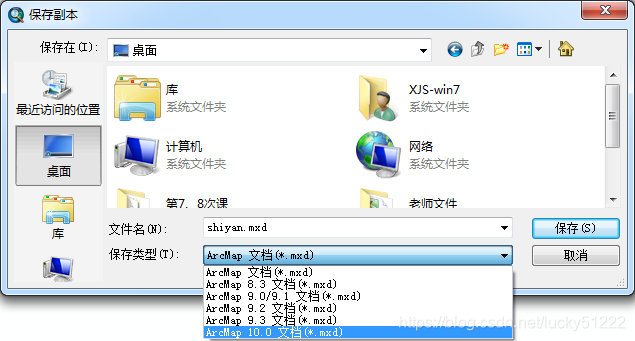
- (4)打开地图文档
可以双击地图文档,也可以先打开软件,然后点击文件→打开,如下图所示。
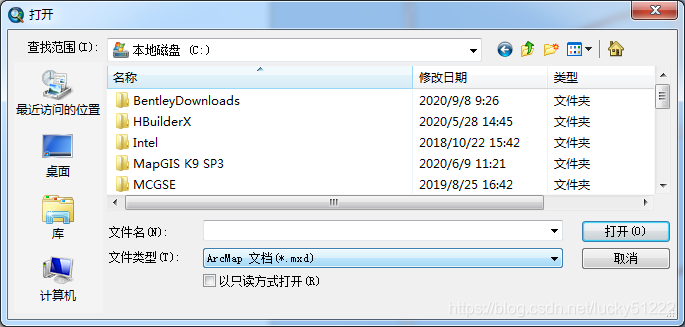
4.1.2 ArcMap窗口组成
ArcMap窗口组成主要包括:菜单栏、工具栏、内容列表、地图显示区域、目录和状态栏等,如下图所示。
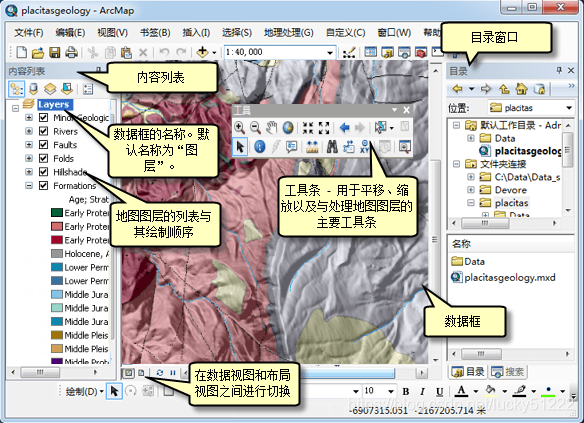
- (1)主菜单
![]()
- (2)工具栏

- (3)内容列表
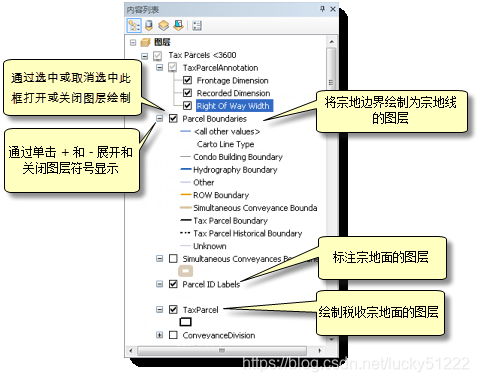
- (4)目录
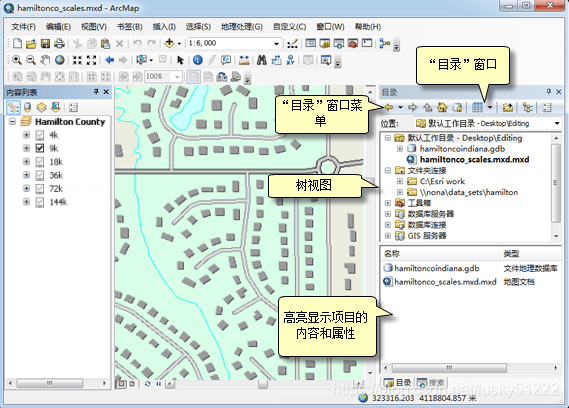
- (5)搜索框
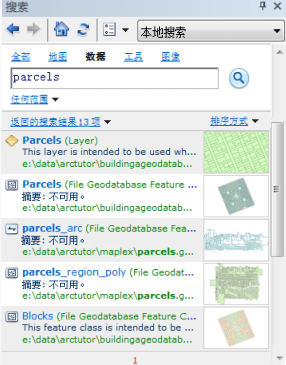
- (6)地图显示窗口
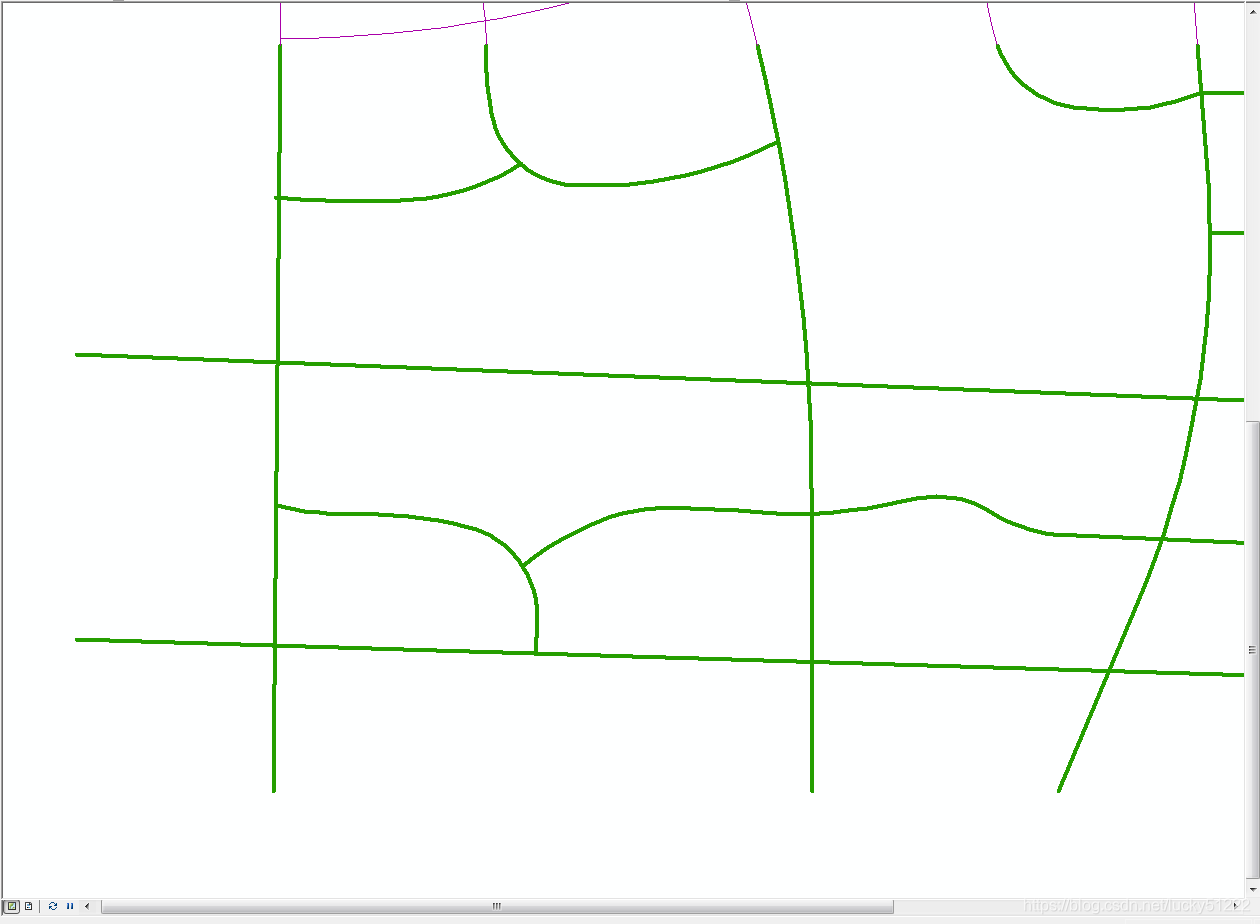
4.1.3 弹出菜单
- (1)数据框操作弹出菜单
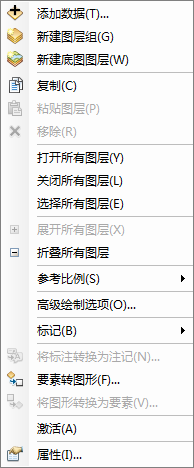
- (2)图层操作弹出菜单
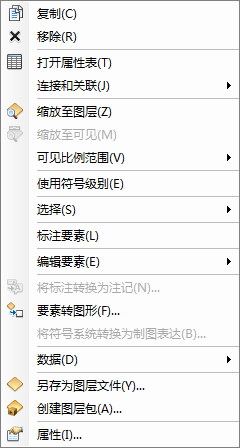
- (3)数据视图操作弹出菜单
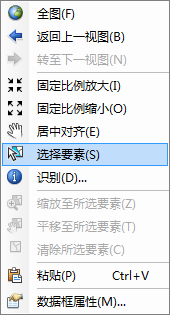
- (4)布局视图操作弹出菜单
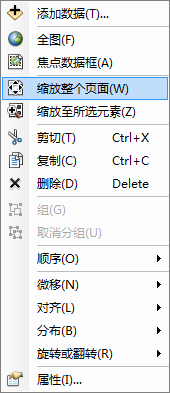
- (5)地图的“主目录”文件夹
ArcMap 中的主要工作空间之一就是各地图文档的主目录文件夹,即存储地图文档的文件夹位置。在 ArcMap 中,主目录文件夹在默认的情况下可用于保存结果、存储新建数据集以及访问基于文件的信息。
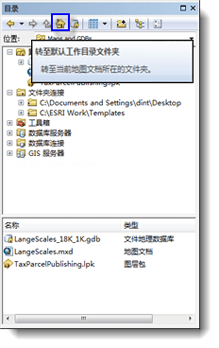
4.1.4 ArcMap操作基础
- (1)加载数据
ArcGIS中的数据可以来自本地、底图和ArcGIS Online三种。
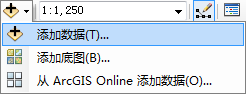
- (2)数据路径
在ArcGIS中,数据有相对路径和绝对路径两种,具体可以参照博文:《ArcGIS中数据存放相对路径和绝对路径的区别》。
- (3)图层操作
包括图层复制、粘贴、重命名、导出数据等。
- (4)表操作
- (5)选择要素
- (6)查找要素
- (7)测量距离和面积
- (8)辅助窗口:总览窗口、放大镜窗口、查看器窗口
4.2 ArcCatalog基础
完整版推荐学习:
【ArcGIS微课1000例】0020:关于ArcCatalog,你知道多少? https://geostorm.blog.csdn.net/article/details/122685338
https://geostorm.blog.csdn.net/article/details/122685338
ArcCatalog是以数据管理为核心,用于定位、浏览和管理空间数据的应用模块,被称为地理数据的资源管理器。ArcCatalog组织和管理所有的GIS数据和信息,如地图、数据集、模型、元数据、服务等。数据与信息不仅可以保存于本地硬盘,也可以是网络上的数据库,或者是是个ArcIMS Internet服务器。

1. 文件夹连接
在ArcCatalog中,若要访问本地磁盘的地理数据,可以通过定制连接到文件夹,添加指向该目录的文件夹链接。
2. 添加空间数据库连接
(1)连接空间数据库
通过在ArcCatalog目录树中建立空间数据库连接,用户可以在ArcCatalog中访问空间数据库。对于不同类型的数据库,ArcCatalog提供了统一的连接方式。

关于数据库创建与连接的详细内容,大家可以参照:
ArcGIS实验教程——实验十四:空间数据库的建立 https://geostorm.blog.csdn.net/article/details/104289031
https://geostorm.blog.csdn.net/article/details/104289031
【空间数据库】ArcSDE 10.7+SQLEXPRESS+ArcServer 10.7.ecp企业级数据库环境搭建 https://blog.csdn.net/lucky51222/article/details/105883727【空间数据库技术】ArcSDE 10.1安装配置与企业级地理空间数据库的建立及连接
https://blog.csdn.net/lucky51222/article/details/105883727【空间数据库技术】ArcSDE 10.1安装配置与企业级地理空间数据库的建立及连接 https://blog.csdn.net/lucky51222/article/details/73457081【ArcGIS微课1000例】0012:ArcGIS创建及连接ArcSDE企业级地理数据库实例
https://blog.csdn.net/lucky51222/article/details/73457081【ArcGIS微课1000例】0012:ArcGIS创建及连接ArcSDE企业级地理数据库实例
(2)添加OLE DB连接
在ArcCatalog中,用户可以通过OLEDB从数据库中读取数据。ArcCatalog与所有的OLEDB提供者的通信方式都一样,而每个提供者依次和不同的数据库通信。这个标准使得用户可以在ArcCatalog中用同样的方式使用任何数据库中的数据。
3. 文件类型的添加和移除
可根据需要添加或者移除数据文件的类型,使得除标准数据类型以外的文件类型可以在目录窗口中显示和打开。
4. 文件特性的显示设置
可在【内容】选项卡中设置文件特性的显示项,操作方法如下:
(1)打开【ArcCatalog选项】对话框,单击【内容】标签,切换到【内容】选项卡。

(2)在【在“详细视图"视图中显示哪些标准列?】列表框中,单击选中想要显示文件特性的复选框;在【在“详细视图"视图中显示哪些元数据列?】列表框中单击元数据内容信息。

(3)单击[确定】按钮,完成设置,在【内容】选项卡中将增加自定义的显示项。

5. 导出数据
用户可以通过ArcCatalog将地理数据库中的地理要素数据导出为Shapefile文件、Coverage文件、地理数据库要素类、CAD以及xml工作空间等,并将相应的属性表格数据导出为INFO或者dBase格式(.dbf)的数据文件,也可以将Shapefile文件、Coverage文件以及CAD文件导出为地理数据库要素类,实现与其他用户共享地理数据库中的数据。下面以将地理数据库要素类文件导出为Coverage文件为例来介绍,其操作步骤如下:
(1)在ArcCatalog目录树窗口中或者ArcMap目录窗口中浏览到需要导出的地理数据库要素类,比如软件自带的全球数据。

(2)右击continent. shp,单击【导出】→【转为Coverage】,打开【要素转为Coverage】对话框。

(3)单击【输出Coverage】文本框后的打开按钮,打开【输出Coverage】对话框,指定要导出数据的位置和名称,单击【确定】按钮。
(4)单击【确定】按钮,完成操作。
6. 查看数据
在ArcCatalog主窗口的【预览】选项卡中,可以利用[【预览】下拉框,得到相应的2D视图、Globe视图、表视图和3D视图(根据数据的情况发生变化)。
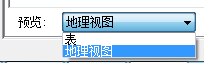
在ArcCatalog主窗口的【描述】选项卡中可以查看数据的元数据信息,元数据是描述数据的数据,用于描述数据的内容、质量、条件、源和其他特征的信息。空间数据的元数据可描述数据采集的方式、时间、地点和人员;可用性及分布信息;投影、比例、分辨率和精度;相对于某些标准的可靠性。元数据由属性和文档组成,属性通过数据源获得(如数据的坐标系和投影),而文档则由人员输入(如用来描述数据的关键字)。查看数据的操作步骤如下:
(1)添加一个矢量数据;
(2)在主窗口中单击[内容]选项卡,可以查看数据的名称和类型;

(3)切换到[【预览】选项卡,单击[预览]下拉框,选择“地理"以图形形式查看地图,选择“表”以表格形式查看地图;
地理视图:

表:

(4)切换到【描述】选项卡,可以查看关于数据的元数据信息。
元数据(Metadata):

7. ArcCatalog中图层的操作
ArcCatalog可以帮助用户找到地图和定位想添加到地图上的数据。添加到ArcMap中的数据(如要素类)被创建为图层,可以将图层作为一个单独的文件保存起来,这样就能在其他地图上使用,也便于与其他用户共享数据。可用图层弹出菜单创建图层文件,在ArcCatalog中也可以创建图层文件。
(1)创建图层文件
在目标文件夹(ArcCatalog练习)上右键→新建→图层,如下图所示:

输入图层名称layer,点击指定数据源按钮,选择等高线矢量数据:
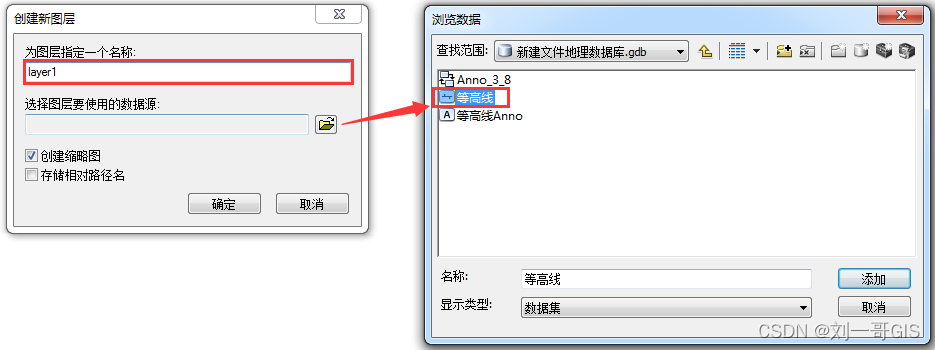
点击【确定】按钮,完成图层文件的创建。

创建的图层文件后缀名为.lyr。

(2)创建图层组
在目标文件夹(ArcCatalog练习)上右键→新建→图层组,如下图所示:
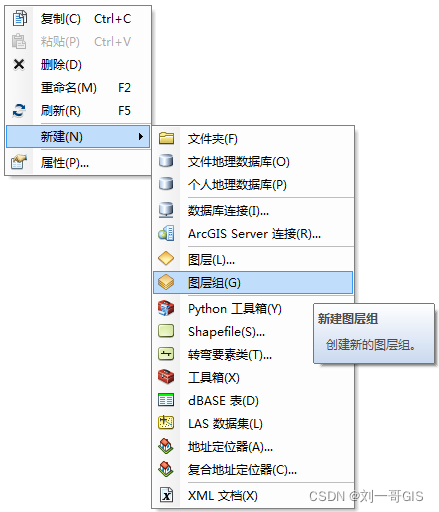
完成创建后,右键→重命名,改为地形数据.lyr。

双击图层组,打开图层属性,切换到【组合】选项卡,点击【添加】即可向图层组添加对应的矢量数据了。
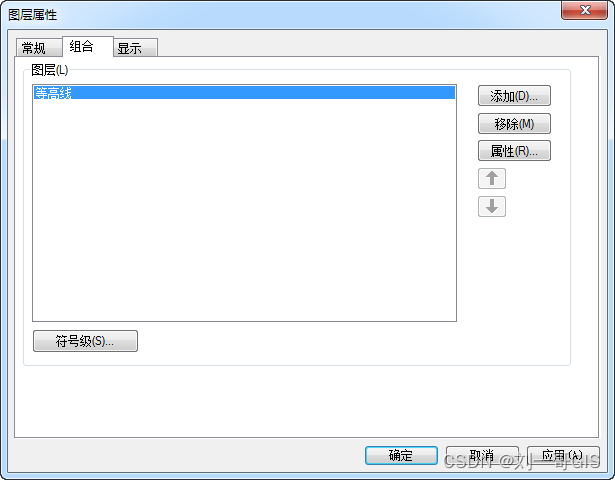
4.3 ArcToolBox基础
ArcToolBox是地理处理工具的集合。把ArcGIS桌面端许多功能分门别类存放在不同的工具箱中,可以完成3D分析、空间分析、数据转换、数据管理和空间统计分析等一系列功能。
1. ARCToolBox简介
ArcToolbox工具箱把ArcGIS桌面端许多功能分门别类存放在不同工具箱中,可以完成3D分析、空间分析、数据转换、数据管理和空间分析统计等一系列功能。其最大特点和优势就是提供易懂的对话框。
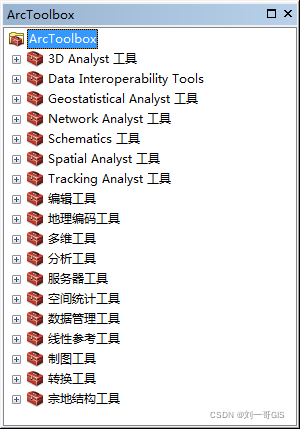
2. ARCToolBox应用
(1)启动ARCToolBox
(2)创建自定义工具集
为了使用方便或为了某些特殊的应用,用户可能需要创建自定义工具箱和工具集来存放常用的工具。
推荐阅读:
【ArcGIS风暴】最牛逼空间数据批处理神器来了:用户自定义工具箱GeoStorm.tbx https://blog.csdn.net/lucky51222/article/details/105163165
https://blog.csdn.net/lucky51222/article/details/105163165
4.4 ArcScene与ArcGlobe概述
ArcGIS的三维分析模块包括两个三维可视化应用程序,即ArcScene(小三维)和ArcGlobe(大三维)。
ArcScene允许用户制作具有透视效果的场景,可以对GIS数据进行浏览和交互,可以在表面模型数据上叠加栅格数据和矢量数据,并且能够对表面模型进行创建和编辑,支持TIN的创建、显示和分析。

ArcGlobe提供对巨型三维栅格、地形是矢量数据集进行实时漫游和缩放的功能,能处理数据的多分辨率显示,使数据集在适当的比例尺和详细程度上显示。

推荐阅读:
ArcGIS实验教程——实验二十六:ArcScene实现二维数据的三维显示 https://blog.csdn.net/lucky51222/article/details/109561790【ArcGIS Pro微课1000例】0006:ArcGIS Pro 2.5三维显示DEM数字高程模型
https://blog.csdn.net/lucky51222/article/details/109561790【ArcGIS Pro微课1000例】0006:ArcGIS Pro 2.5三维显示DEM数字高程模型 https://blog.csdn.net/lucky51222/article/details/117201145
https://blog.csdn.net/lucky51222/article/details/117201145
传送门:刘一哥GIS精品专栏合集
「 刘一哥GIS」CSDN专业技术博文专栏目录索引![]() https://geostorm.blog.csdn.net/article/details/113732454
https://geostorm.blog.csdn.net/article/details/113732454
温馨提示:订阅专栏后,请私信作者或者加QQ(494535735)获取完整实验数据包。



发布)

(金庸武侠))

![[图] DevOps:提速从研发到交付流程](http://pic.xiahunao.cn/[图] DevOps:提速从研发到交付流程)

—BOM)



使用 RenderFragments 模板化组件)




)
)